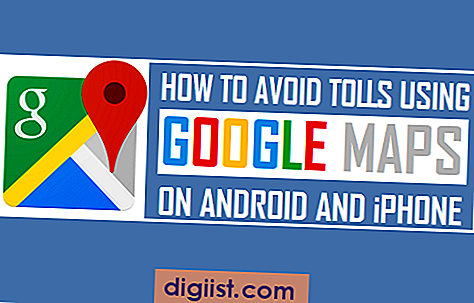DVR'ler, kaydedilmiş televizyon programlarını ve filmleri istediğiniz zaman izlemenize olanak tanır, ancak içeriği kaydederek ve/veya bilgisayarınıza aktararak DVR'nizi daha da kullanışlı hale getirebilirsiniz. Kesin işlem, bilgisayarınızın markasına ve DVR modeline göre değişir. Bazı bilgisayarların ve kaydedicilerin uyumsuz olduğuna dikkat edin - örneğin, DirecTV'nin DIRECTV2PC'si bir Apple bilgisayarına akış için çalışmaz - ve DVR'nizin içeriğini görüntülemek için bir bilgisayara aktarmak, onu orada depolayabileceğiniz anlamına gelmez.
DirecTV DVR
Aşama 1
DVR'nizi İnternete bağlayın. Tüm televizyonlarınızı tek bir DVR'ye bağlayan DirecTV'nin Tüm Ev DVR Hizmetine sahipseniz, DirecTV bağlantıyı bir profesyonele yaptırmanızı önerir. Tüm Ev'iniz yoksa, DVR'den yönlendiricinize bir Ethernet kablosu çalıştırın.
Adım 2
Uzaktan kumandadaki "Menü" düğmesine basın, ardından "Ebeveyn, Favoriler ve Kurulum | Sistem Kurulumu | Ağ Kurulumu | Şimdi Bağlan"ı seçin. Bağlantı tamamlandığında, bağlantınızı kurmak için "Devam" ve "Bitti" öğelerine tıklayın.
Aşama 3
DIRECTV2PC yazılımını DirecTV'nin web sitesinden indirin. İndirme işleminin bir parçası olarak, DirecTV'nin size yazılımın aktivasyon kodunu vermek için kullandığı e-posta adresinizi girmeniz gerekir.
Uygulamayı bilgisayarınızda açın ve istendiğinde DirectTV tarafından size e-posta ile gönderilen aktivasyon kodunu girin. Oynatma listesi için televizyonunuzda gördüğünüz arayüzün aynısı çıkıyor. Kaydedilmiş bir şovu izlemek veya başkası için kayıt yaparken bir şovu izlemek için kullanın.
Elgato EyeTV
Aşama 1
HD DVR'nizin arkasındaki "Bileşen Video" fişinden kablo veya uydu alıcınıza bir bileşen kablosu çalıştırın. DVR'nin arkasındaki USB bağlantı noktasını bilgisayarınızın sporu ile bağlamak için bir USB kablosu kullanın. DVR'yi açın ve yapılandırmak için yazılım kurulum asistanının talimatlarını izleyin.
Adım 2
Elgato'nun EyeTV yazılım programını bilgisayarınıza indirin (bkz. Kaynaklar). Yazılımı açın ve izlemek veya bilgisayarınızın sabit diskine kaydetmek istediğiniz programları belirlemek için çalma listesini kullanın. Program rehberi hizmeti "TV Rehberi"nden gelir ve ilk yıldan sonra yıllık abonelik gerektirir.
DVR'nizin istediğiniz programları doğrudan bilgisayarınızın sabit diskine göndermesini sağlamak için EyeTV arayüzünü kullanarak kayıt programını ayarlayın. Kaydı saklamayı düşünüyorsanız, reklamlar gibi gösterinin istemediğiniz kısımlarını kesmek için EyeTV'nin düzenleme seçeneğini kullanın.
TiVo
Aşama 1
TiVo DVR'nizi ev ağınıza bağlayın. Kablolu bir ağınız varsa, TiVo'nun Ethernet bağlantı noktasından veya Ethernet adaptöründen yönlendiriciye bir Ethernet kablosu bağlayın. Kablosuz olarak bağlanmak için Wi-Fi ile bağlanmak üzere ayrı bir TiVo adaptörü satın alın (bkz. Kaynaklar).
Adım 2
Gerekli yazılımı PC'nize veya Mac'inize indirin. Bilgisayarlar ücretsiz TiVo Masaüstü Yazılımı kullanır, ancak Mac kullanıyorsanız TiVo Transfer uygulamasını edinmek için Roxio Toast Titanium yazılımını satın almanız gerekir. Yazılımı kurun ve açın.
Yazılım arayüzünde TiVo kayıtlarına bakın ve DVR'nizden aktarmak istediklerinizi belirleyin. PC'de "Aktarılacak Kayıtları Seç"e tıklayın ve ardından bir gösteri seçin. Mac'te, önce TiVo'nun web sitesinde bulunan bir erişim anahtarı girin, ardından bilgisayarınıza yerleştirmek istediğiniz programları belirlemek için "Aktarım Oluştur"a basın. "Otomatik Aktar"a tıklamak, TiVo'nuzu aynı dizinin sonraki tüm bölümlerini aktaracak şekilde ayarlamanıza olanak tanır.